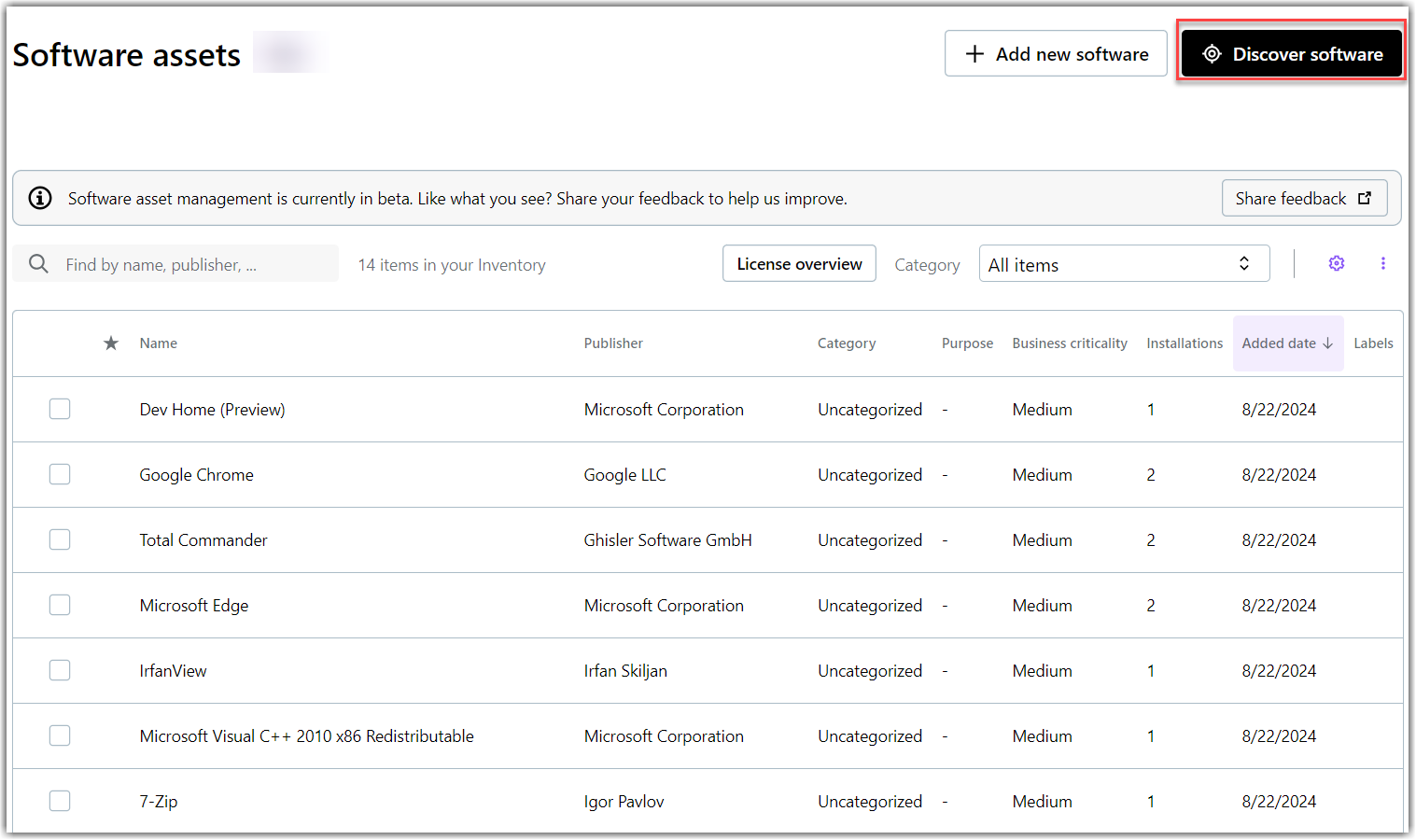Adicionar software ao inventário
Você pode descobrir Windows aplicativos em seus dispositivos gerenciados Windows gerenciados ou adicioná-los manualmente.
Results: Seus ativos de software são adicionados ao inventário de software na categoria Não categorizado. Diferentes versões são agrupadas sob o mesmo título de software para mostrar todas as versões instaladas. Você pode visualizar as versões de software instaladas na guia Dispositivos do respectivo ativo de software.